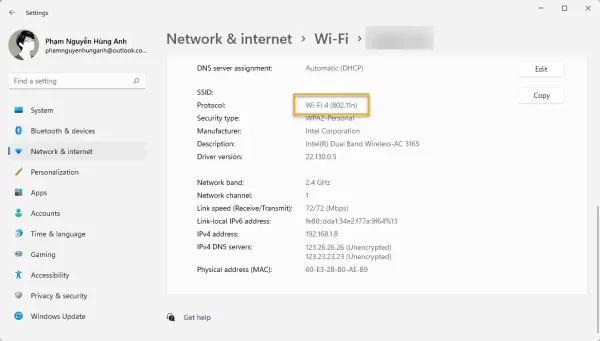Wi-Fi 6 là gì?
Wi-Fi 6 là công nghệ Wi-Fi mới nhất hiện nay, cho internet nhanh hơn với băng thông cao hơn, đáp ứng được nhu cầu chơi trò chơi đồ họa cao và phát video trực tuyến đòi hỏi nhiều băng thông hiện nay.
Về mặt lý thuyết, Wi-Fi 6 tăng hiệu suất tổng thể bằng cách tăng tốc độ mạng lên gần 10 Gbps. Ngoài ra, Wi-Fi 6 giúp giảm tắc nghẽn mạng, cung cấp dung lượng máy khách lớn hơn và giảm mức tiêu thụ điện năng của máy khách. IEEE 802.11ax là tiêu chuẩn chính thức cho Wi-Fi 6 (2,4 GHz và 5 GHz) và IEEE 802.11ac là tiêu chuẩn cho Wi-Fi 6E (6 GHz).
Xem thêm:
- Cách bật tắt âm lượng tuyệt đối (Absolute Volume) trên Windows 11
- Spooky View: Làm trong suốt cửa sổ ứng dụng trên Windows 11
- Cách đặt chế độ tối chỉ cho thanh tác vụ, trình đơn Start trên Windows 11
Cách kiểm tra Wi-Fi 6 trên Windows 11:
Hầu hết các thiết bị mới hiện nay sẽ hỗ trợ Wi-Fi 6 nhưng nếu bạn muốn bảo đảm thiết bị của mình, cụ thể máy tính Windows 11 có hỗ trợ Wi-Fi 6 hay không thì chọn một torng các cách sau để kiểm tra.
1. Sử dụng Command Prompt:
Đầu tiên, bạn mở Command Prompt với quyền quản trị bằng cách nhập cmd vào hộp Search và chọn Run as administrator.
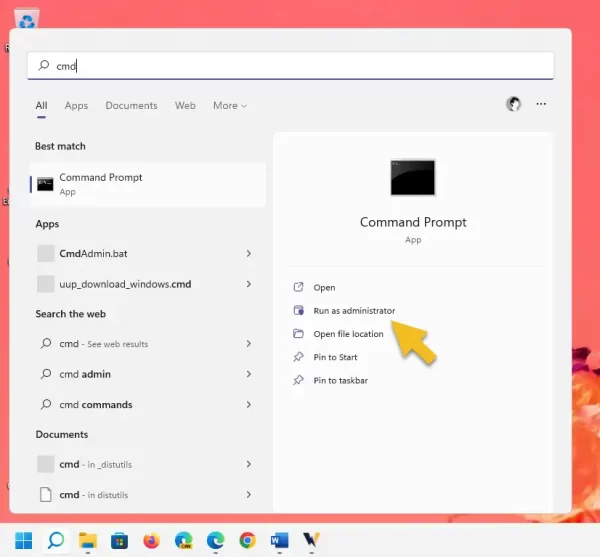 Sau đó, bạn chạy lệnh bên dưới > bấm Enter.
Sau đó, bạn chạy lệnh bên dưới > bấm Enter.
netsh wlan show drivers
Lệnh này sẽ hiển thị chi tiết trình điều khiển bộ điều hợp WLAN. Tìm các loại Radio được hỗ trợ và kiểm tra xem nó có bao gồm 802.11ax không.
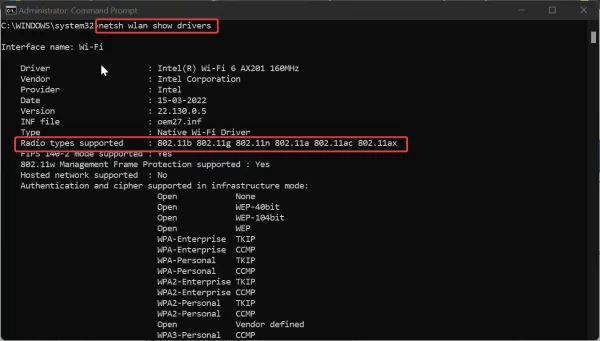 Nếu hệ thống của bạn không hiển thị 802.11ax trong danh sách, thì máy tính của bạn không hỗ trợ Wi-Fi 6.
Nếu hệ thống của bạn không hiển thị 802.11ax trong danh sách, thì máy tính của bạn không hỗ trợ Wi-Fi 6.
2. Sử dụng Windows Settings:
Bạn mở Settings từ trong trình đơn Start hay từ phím tắt Win + I.
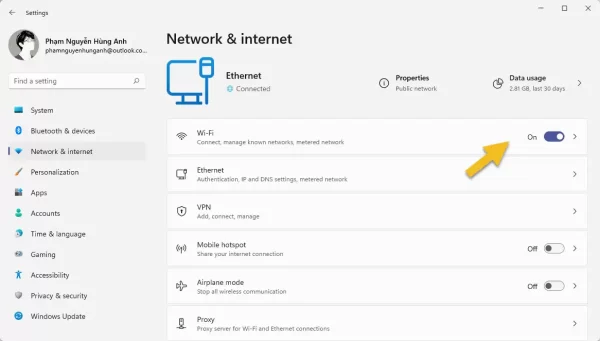 Và điều hướng tới Network & internet > Wi-Fi > bấm [tên mạng Wi-Fi đang dùng] properties. Nếu bạn chưa kết nối mạng Wi-Fi thì bấm Show available networks > bấm vào mạng Wi-Fi của bạn > bấm Connect.
Và điều hướng tới Network & internet > Wi-Fi > bấm [tên mạng Wi-Fi đang dùng] properties. Nếu bạn chưa kết nối mạng Wi-Fi thì bấm Show available networks > bấm vào mạng Wi-Fi của bạn > bấm Connect.
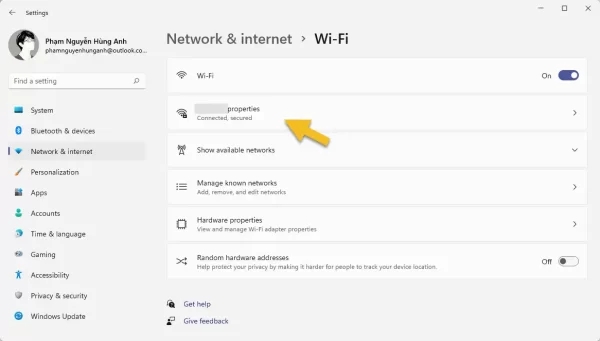 Tiếp theo, bạn duyệt tới Protocol và kiểm tra. Nếu thấy hiển thị dòng Wi-Fi 6 (802.11ax) là máy bạn có hỗ trợ Wi-Fi 6, còn như hình minh họa thì người viết vẫn đang dùng Wi-Fi 4.
Tiếp theo, bạn duyệt tới Protocol và kiểm tra. Nếu thấy hiển thị dòng Wi-Fi 6 (802.11ax) là máy bạn có hỗ trợ Wi-Fi 6, còn như hình minh họa thì người viết vẫn đang dùng Wi-Fi 4.